Smarte triks for å forlenge levetiden til PC-en din

Oppdag smarte triks for å forlenge levetiden til PC-en, inkludert regelmessige rengjøringsrutiner og hvordan du deaktiverer apper som bruker systemressursene dine.
Å håndtere Start-menyen som ikke fungerer på din Windows 11-datamaskin kan være frustrerende. Du bruker det daglig, og nå må du bruke den tiden til å fikse det kan føles overveldende. Her er noen nyttige tips du kan prøve for å feilsøke Start-meny-problemene som allerede har forårsaket nok ulemper.
Reparer Windows 11 Start-menyen fungerer ikke med grunnleggende rettelser
Det kan være lurt å hoppe over de grunnleggende rettelsene, og tenke at de kanskje ikke hjelper. Men det er alltid best å begynne med disse siden du sparer tid uten å måtte håndtere rettelsene som krever mer tid å bruke.
Grunnleggende rettelser
Å starte Windows 11-datamaskinen på nytt er en løsning du kan begynne med. Det kan være noe som allerede har krysset tankene dine, men det kan være det datamaskinen din trenger. Hvis det ikke fungerer, kan du oppdatere Windows-datamaskinen. Kanskje det som forårsaker dette problemet er en feil du ikke har kontroll over, og løsningen vil komme som en feilretting som Microsoft må sende.
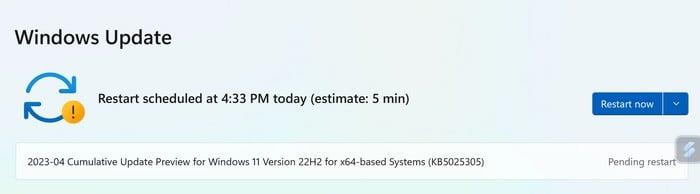
Windows-oppdatering
Du kan se etter oppdateringer ved å trykke på Windows + I-tastene for å gå til Innstillinger . Klikk på Windows Update nederst til venstre. Du bør se en melding øverst som forteller deg om du er oppdatert eller ikke. Hvis det er en ventende oppdatering, klikker du på Installer, og du må starte datamaskinen på nytt.
Retting av Windows 11-startmenyen fungerer ikke ved å starte Windows Utforsker på nytt
Å starte Windows Utforsker på nytt kan høres mer fristende ut siden det bare er én prosess å starte på nytt. På den måten kan du holde alle vinduene og fanene åpne for å fortsette å jobbe. Åpne Oppgavebehandling ved å bruke din foretrukne metode. Hvis du ikke har en, kan du åpne den ved å skrive Oppgavebehandling i søkefeltet eller trykke Ctrl + Alt + Delete . Velg Oppgavebehandling fra alternativet på skjermen. Når Oppgavebehandling åpnes, høyreklikker du på Windows Utforsker og velger Start på nytt . Ikke bekymre deg hvis du ser skjermen bli hvit et øyeblikk.
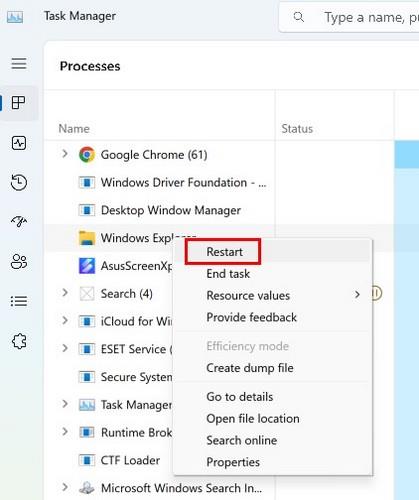
Oppdaterer Windows 11 Explorer
Rett opp ledeteksten som ikke fungerer ved hjelp av ledeteksten
Korrupte filer kan forårsake alle slags problemer og kan forårsake problemer med Start-menyen. Du må bruke ledeteksten som administrator for å fikse de ødelagte filene. Skriv kommandoprompt i søkefeltet, og når den vises i resultatene, velg alternativet kjør som administrator.
Når den er oppe og går, skriv inn følgende kode og trykk enter DISM /Online /Cleanup-Image /RestoreHealth
Prosessen vil ta noen minutter, så du kan enten ta en kort pause eller få en kopp kaffe til. Hvis prosedyren går bra, vil du motta en melding som gir deg beskjed. Følgende kode for å angi vil være sfc /scannow , og trykk enter . Denne prosessen vil ikke ta like lang tid som den andre, og den gir deg beskjed hvis den finner noe å fikse.
Reparer startmenyen som ikke fungerer ved å oppdatere grafikkdrivere
Hvis grafikkdriverne ikke er oppdatert, kan dette forårsake problemer som det du opplever. Slik oppdaterer du grafikkdriverne:
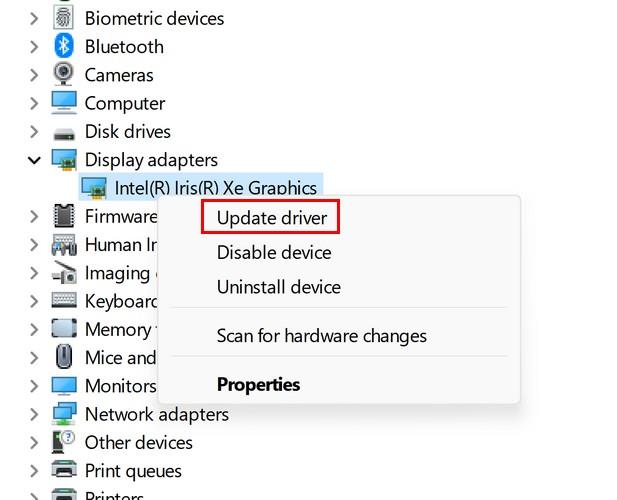
Oppdater Windows 11-drivere
I neste vindu velger du Søk automatisk etter driverne. Hvis du får en melding om at du allerede har de beste driverne installert, klikker du på Søk etter oppdateringsdrivere på Windows Update. Du vil bli tatt til Innstillinger og installere eventuelle ventende oppdateringer. Husk å lukke alle vinduer.
Reparer Windows 11-startmenyen fungerer ikke. Registrerer appen på nytt
Å registrere appen på nytt kommer ikke til å være en permanent løsning. Du må gjenta dette hvis du opplever problemet igjen. Åpne PowerShell som administrator. Trykk på Windows + S-tastene og skriv PowerShell. Klikk på alternativet Kjør som administrator.
Get-appxpackage -all *shellexperience* -packagetype bundle |% {add-appxpackage -register -disabledevelopmentmode ($_.installlocation + “\appxmetadata\appxbundlemanifest.xml”)}
Reparer Windows 11 Start-menyen fungerer ikke Avinstallerer tredjepartsapper
Startet problemene med Start-menyen rett etter at du installerte en tredjepartsapp? I så fall kan du prøve å fjerne den for å se om problemet forsvinner. Slik avinstallerer du appen:
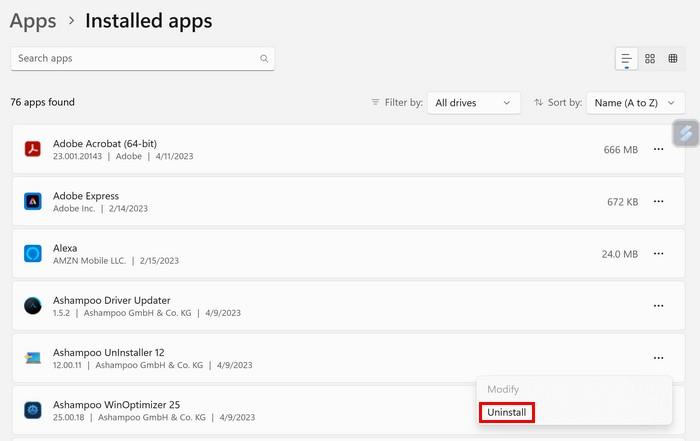
Avinstaller apper på Windows 11
Hvis du ikke vil avinstallere en app, kan du prøve å starte datamaskinen i sikker modus. På den måten kan du utelukke denne muligheten uten å fjerne appen. Du kan starte opp i sikker modus ved å:
Reparer Windows 11 Start-menyen som ikke fungerer ved å bruke indekseringsalternativer
Du kan også prøve å gjenoppbygge søkeindeksen for å fikse Startmeny-problemene dine. Du kan gjøre dette ved å trykke på Windows + R-tastene og skrive kontroll /navn Microsoft.IndexingOptions
Når vinduet for indekseringsalternativer vises, klikker du på Endre . Det nye vinduet som vises vil være vinduet Indekserte steder. Klikk på alternativet Vis alle plasseringer og fjern merket for alle oppførte steder . Klikk OK . Sørg for at du er i vinduet for indekseringsalternativer og klikk på Avansert- knappen.
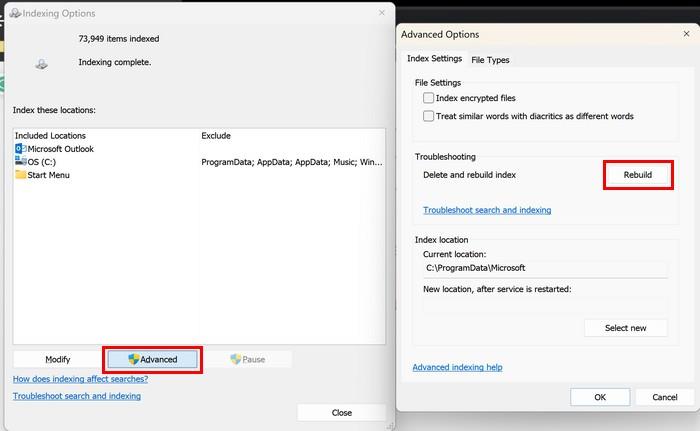
Avanserte alternativer
Når det andre vinduet åpnes, klikker du på Avansert og klikker på Bygg på nytt . Du skal se en melding som informerer deg om at søke- og visningsresultatene kanskje ikke er fullstendige. Klikk OK. Når prosessen er ferdig, start datamaskinen på nytt og se hvordan Start-menyen gjør det.
Videre lesning
Når startmenyen er løst, er her litt lesestoff om ting du kan gjøre. Du kan for eksempel se hvordan du kan feste en fil eller mappe til Start-menyen . Eller, hvis du ser at appene dine kan være mer organiserte, her er noen tips for å organisere dem . Den nye Start-menyen kan ha mange nyttige ting, men hvis du i stedet vil få tilbake den gamle Start-menyen , her er hvordan du kan gjøre det.
Konklusjon
Å håndtere problemer med Start-menyen kan være frustrerende. Den gode nyheten er at det er forskjellige tips du kan prøve for å få løst problemene. Hvis en ikke fungerer, kan du alltids prøve resten. Hvor lenge har du jobbet med dette problemet? Gi meg beskjed i kommentarfeltet nedenfor, og husk å dele artikkelen med andre på sosiale medier.
Oppdag smarte triks for å forlenge levetiden til PC-en, inkludert regelmessige rengjøringsrutiner og hvordan du deaktiverer apper som bruker systemressursene dine.
Les denne artikkelen for å lære enkle metoder for å stoppe Windows 11 oppdateringer som pågår. Du vil også lære hvordan du kan forsinke vanlige oppdateringer.
Med Windows 11 kan du umiddelbart få tilgang til programmene eller applikasjonene du trenger ved å bruke funksjonen Feste til oppgavelinjen.
Finn ut hva du skal gjøre når Windows Taskbar ikke fungerer i Windows 11, med en liste over dokumenterte løsninger og feilsøkingstips som du kan prøve.
Vil du lære om Microsofts verktøy for fjernhjelp? Les videre for å finne ut hvordan du sender invitasjon til fjernhjelp og godtar en invitasjon.
Oppdag hva TPM 2.0 er, finn ut hvordan det gagner enheten din med Windows, og lær hvordan du slår det på med enkle trinn-for-trinn-instruksjoner.
Hvis tastaturet ditt dobbeltrykker, start datamaskinen på nytt og rengjør tastaturet. Sjekk deretter innstillingene for tastaturet.
Vil du ikke at andre skal få tilgang til datamaskinen din mens du er borte? Prøv disse effektive måtene å låse skjermen i Windows 11.
Vil du fjerne Windows-tjenester som du ikke ønsker på PC-en din med Windows 11? Finn her noen enkle metoder du kan stole på!
Finn ut hvordan du fikser feilkode 0x80070070 på Windows 11, som ofte vises når du installerer en ny Windows-oppdatering.








